在Excel中按条件筛选数据可以通过几种不同的方法来实现,包括使用自动筛选、筛选函数和高级筛选。这些方法可以帮助用户根据特定条件快速找到所需数据、提高工作效率、进行数据分析。以下将详细介绍自动筛选和高级筛选的使用方法。
一、自动筛选
1、什么是自动筛选?
自动筛选是Excel中的一种功能,可以根据特定条件对数据进行筛选。使用自动筛选,用户可以快速显示符合特定条件的数据行,隐藏不符合条件的数据行。自动筛选是处理大量数据的常用工具,特别是在需要频繁更改筛选条件时。
2、如何使用自动筛选?
1)启用自动筛选
步骤一:选择数据范围:首先,选择要进行筛选的数据区域。通常,这包括表格的标题行和所有数据行。
步骤二:启用筛选功能:在Excel的工具栏中,选择“数据”选项卡,然后点击“筛选”按钮。这样,数据表格的每个标题单元格中都会出现一个下拉箭头。
2)设置筛选条件
步骤一:点击下拉箭头:点击要筛选的列标题中的下拉箭头。
步骤二:选择筛选条件:在下拉菜单中,用户可以选择特定的值、数字范围或输入自定义筛选条件。例如,可以筛选出大于某个数值的所有数据行,或筛选出特定文本内容的行。
步骤三:应用筛选:选择好筛选条件后,点击“确定”,Excel将自动隐藏不符合条件的数据行,只显示符合条件的数据行。
3、自动筛选的高级应用
1)多列筛选
步骤一:启用多列筛选:在启用筛选功能后,可以对多个列同时进行筛选。例如,可以先在一列中筛选出特定值,然后在另一列中再进行进一步筛选。
步骤二:设置多个筛选条件:按照上述步骤,对每一列设置筛选条件。Excel将显示同时符合所有条件的数据行。
2)清除筛选条件
步骤一:清除单列筛选:点击列标题中的下拉箭头,然后选择“清除筛选”选项。
步骤二:清除所有筛选:在工具栏中点击“数据”选项卡,然后点击“清除”按钮,清除所有列的筛选条件。
二、筛选函数
1、什么是筛选函数?
筛选函数是一种Excel公式,可以根据特定条件从数据集中提取数据。常用的筛选函数包括FILTER、IF、SUMIF等。这些函数可以在数据分析和报表制作中提供强大的数据处理能力。
2、如何使用筛选函数?
1)使用FILTER函数
步骤一:输入FILTER函数:在目标单元格中输入=FILTER(array, include, [if_empty])。其中,array是要筛选的数据范围,include是筛选条件,[if_empty]是可选参数,表示没有符合条件的数据时返回的值。
步骤二:设置筛选条件:例如,=FILTER(A2:A10, B2:B10>100)表示筛选出B2到B10中大于100的所有行,并返回相应的A列数据。
2)使用IF函数
步骤一:输入IF函数:在目标单元格中输入=IF(logical_test, value_if_true, value_if_false)。其中,logical_test是条件判断,value_if_true是条件为真时返回的值,value_if_false是条件为假时返回的值。
步骤二:设置筛选条件:例如,=IF(B2>100, A2, "")表示如果B2大于100,则返回A2的值,否则返回空值。
3)使用SUMIF函数
步骤一:输入SUMIF函数:在目标单元格中输入=SUMIF(range, criteria, [sum_range])。其中,range是要筛选的范围,criteria是筛选条件,[sum_range]是可选参数,表示要求和的范围。
步骤二:设置筛选条件:例如,=SUMIF(B2:B10, ">100", A2:A10)表示筛选出B2到B10中大于100的所有行,并返回相应的A列数据的总和。
三、高级筛选
1、什么是高级筛选?
高级筛选是Excel中的另一个强大的数据筛选工具。与自动筛选不同,高级筛选允许用户使用复杂的条件和多列条件进行筛选。高级筛选还可以将筛选结果复制到新的位置,方便数据分析和处理。
2、如何使用高级筛选?
1)准备数据和条件区域
步骤一:选择数据范围:选择要进行筛选的数据区域,包括标题行和所有数据行。
步骤二:设置条件区域:在工作表的空白区域,输入筛选条件的标题和条件。例如,输入条件标题“年龄”并在其下方输入“>30”,表示筛选出年龄大于30的数据行。
2)启用高级筛选
步骤一:打开高级筛选窗口:在Excel的工具栏中,选择“数据”选项卡,然后点击“高级”按钮。
步骤二:设置筛选条件:在高级筛选窗口中,选择“将筛选结果复制到其他位置”,然后设置数据范围和条件区域。数据范围是要筛选的数据区域,条件区域是设置的筛选条件区域。
步骤三:应用高级筛选:点击“确定”,Excel将根据条件区域中的条件筛选数据,并将结果复制到指定位置。
3、高级筛选的高级应用
1)使用复杂条件
步骤一:设置多个条件:在条件区域中,可以设置多个列的筛选条件。例如,可以同时设置“年龄>30”和“工资>5000”的条件。
步骤二:使用逻辑运算符:在条件区域中,可以使用逻辑运算符(如AND和OR)进行复杂条件筛选。例如,可以设置“年龄>30 AND 工资>5000”的条件进行筛选。
2)复制筛选结果
步骤一:选择复制位置:在高级筛选窗口中,选择“将筛选结果复制到其他位置”,然后设置目标位置。
步骤二:应用高级筛选:点击“确定”,Excel将根据条件区域中的条件筛选数据,并将结果复制到指定位置。这样,用户可以在不影响原始数据的情况下查看筛选结果。
四、总结
通过使用自动筛选、筛选函数和高级筛选,用户可以在Excel中根据特定条件快速筛选数据。这些方法各有优缺点,适用于不同的应用场景。自动筛选适用于简单的条件筛选和频繁更改筛选条件的情况,筛选函数适用于需要进行复杂数据处理和分析的情况,高级筛选适用于需要使用复杂条件和复制筛选结果的情况。掌握这些方法可以大大提高工作效率,帮助用户更好地进行数据分析和处理。
相关问答FAQs:
1. 如何在Excel中进行条件筛选?在Excel中,您可以使用筛选功能来按条件筛选数据。请按照以下步骤进行操作:
在您的数据表上方的标题行中选择一个单元格。
点击“数据”选项卡,在“排序和筛选”组下选择“筛选”。
在每个列标题的右侧将会出现筛选箭头。点击您想要筛选的列的箭头。
在下拉菜单中选择您想要的筛选条件,或者使用“自定义筛选”选项来设置高级筛选条件。
2. 如何按多个条件筛选Excel数据?如果您需要按照多个条件来筛选Excel数据,可以使用“自定义筛选”选项。请按照以下步骤进行操作:
在数据表上方的标题行中选择一个单元格。
点击“数据”选项卡,在“排序和筛选”组下选择“筛选”。
在每个列标题的右侧将会出现筛选箭头。点击您想要筛选的列的箭头。
选择“自定义筛选”选项。
在弹出窗口中,设置您想要的筛选条件,可以使用逻辑运算符(如AND、OR)来组合条件。
3. 如何根据条件筛选Excel数据后进行排序?在Excel中,您可以根据筛选后的结果进行排序。请按照以下步骤进行操作:
在您筛选后的结果区域中选择一个单元格。
点击“数据”选项卡,在“排序和筛选”组下选择“排序”。
在弹出窗口中选择您想要按照哪一列进行排序。
选择排序顺序(升序或降序)。
点击“确定”按钮以应用排序。
希望以上解答对您有所帮助!如果您还有其他关于Excel筛选的问题,请随时提问。
原创文章,作者:Edit2,如若转载,请注明出处:https://docs.pingcode.com/baike/4360374